 Всем привет. В этой статье познакомлю вас еще с одним способом дополнительного дохода. Сервис, о котором пойдет речь, предоставляет реальный заработок на дому.
Всем привет. В этой статье познакомлю вас еще с одним способом дополнительного дохода. Сервис, о котором пойдет речь, предоставляет реальный заработок на дому.
В предыдущих статьях шла речь о заработке или дополнительном доходе не требующих вложений. Здесь говорилось о заработке на кликах, о дополнительном доходе, если вы имеете аккаунты в социальных сетях, о заработке на комментариях и так далее.
Немного ранее я сделал небольшой обзор по всем сервисам, на которых я работал и продолжаю работать, рассказал об изменениях, произошедших за последнее время. Указал на сервисы, с которыми не нужно работать, если вы случайно попали туда. Обо всем этом можно прочитать в статье «Заработок через интернет».
Сегодня продолжаем тему заработка, не требующего вложений. Знакомьтесь, сервис «Userator». Этот сервис помогает вебмастерам в раскрутке сайтов и главным продвижением являются поведенческие факторы. На этом основана вся работа сервиса. Веб мастер заказывает, платит, а простой пользователь выполняет не сложные действия, получая за это вознаграждение в виде электронных денег.
Сегодня мы рассматриваем сторону пользователя решившего получать дополнительный доход, не выходя из дома. Приступим. Переходите на сайт Userator
Реальный заработок на дому
[smartads]
Что бы начать работать, нужно пройти процедуру регистрации. Далее войти на сервис, указав логин и пароль. Все, вы на сайте.
Для заработка нужно перейти на вкладку «Заработать».
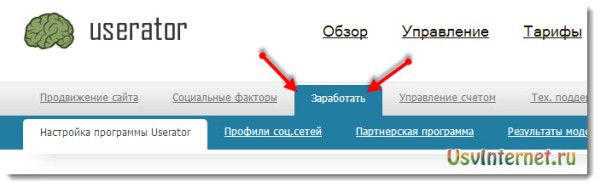
И вам сразу будет предложено скачать программу «Userator» с помощью, которой вы и будете работать.
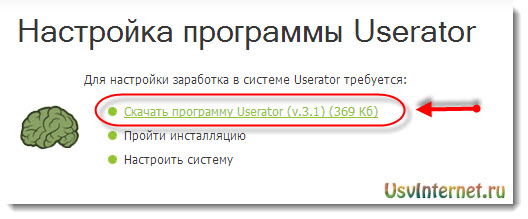
Программу необходимо настроить, все настройки указаны на этой же странице. И там вы увидите ваш персональный USER код. Его нужно скопировать и вставить при настройке программы. Тут все просто.
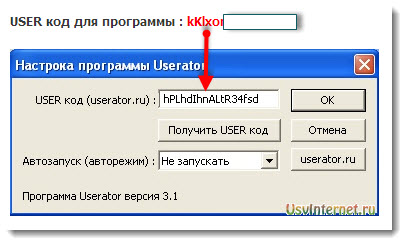
Система предлагает два способа работы. Первый – это ручной режим, где всю работу вы выполняете сами. Второй способ – автоматический, здесь программа выполняет все действия за вас самостоятельно. В чем разница между ручным выполнением и автоматическим? Разница в стоимости. За ручную работу пользователь получает в два раза больше чем за автоматический режим.
Что бы начать работать, нужно запустить программу, она появится в области трея.
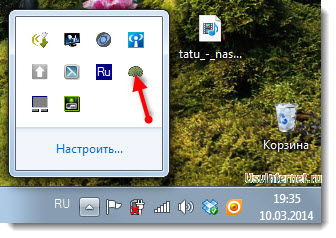
Нажать правой мышкой и выбрать ручной режим. Сразу программа скажет, что для вашего IP адреса не заданий, это нормальное явление. Подождите пару минут и повторите действие. И вам начнут поступать задания. Выглядят они вот так.

Выполнять их нужно точно, как описано, по шагам. Это не сложно, немного набрав опыта, вы будете довольно быстро все это делать и увидите, как ваш баланс растет.
Все задания после выполнения проходят модерацию (проверку), если задание выполнено качественно вы получаете соответствующее вознаграждение, советую не халявить, раз вы взялись работать. В своем профиле вы можете наблюдать внутренний баланс.
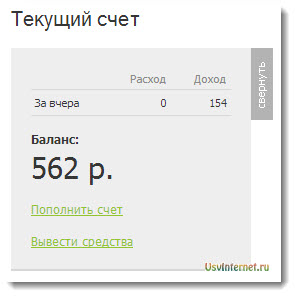
Для автоматического режима, в программе можно выбрать данную функцию «Автоматический: старт».
Стоимость за выполнение заданий колеблется от 2 до 7 рублей. Все зависит от сложности задания, чем больше пройдете шагов в задании, тем выше оплата. Минимальная сумма для вывода 100 рублей. Не пугайтесь, набирается быстро.
Так же можно работать, имея аккаунты в социальных сетях. В разделе «Тарифы», можно ознакомиться с расценками за действие в социальной сети.
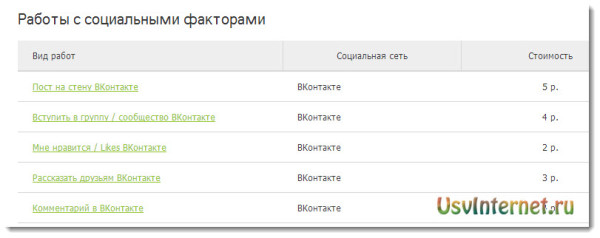
Но что бы начать зарабатывать, нужно привязать свой аккаунт в социальной сети к сервису.
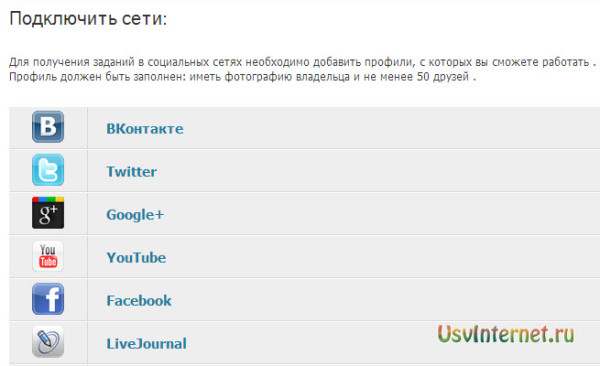
Требования к аккаунту здесь, как и в других проектах аналогичные, с ними вы ознакомитесь при подключении.
Осваивайте реальный заработок на дому, поднимайте ваш рейтинг в системе, подавайте заявку на место модератора и ваш заработок увеличится.
Еще о заработке:

Хотел спросить, сделал все, как вы написали выше, и как было сказано на сайте… все подключил, все сделал. Нажимаю я значит авторежим, проходит буквально 20 минут, смотрю на счет-ничего нет, ну я не понял, и нажимаю еще раз, и каждый раз высвечивается вкладка браузера, потом закрывается, и не известно, авторежим включен, или нет… как узнать когда авторежим включен?
В свое время я тоже долго тыкался с авто режимом, но потом выяснил, что в Win 7 он не работает. И я больше не касался его, работал в ручную. Об этом я не упомянул в статье, забыл.